Det finns flera pålitliga sätt att ta reda på familjen och den specifika modellen för ditt ljudkort. Detta kan behövas om du brådskande behöver installera om enhetsdrivrutinerna, eller när uppenbara problem började med ljudkortet. Läs den här artikeln och ta dig själv i tjänst alla metoder som presenteras nedan.
Hur man tar reda på ett ljudkort på en dator via en enhetshanterare
För att göra detta behöver du inte ladda ner tredje -Party -programvara eller program. Gå bara till avsändaren och välj önskad punkt. Var försiktig, den här metoden kommer inte alltid att ge dig en specifik modell, oftast, bara ljudkortsfamiljen kommer att visas. Det här är tillräckligt om du letar efter drivrutiner för en dator eller en bärbar dator, men om uppgiften är specifik - ta reda på kartmodellen, är den här metoden definitivt inte lämplig för dig.
- Gå till "Start" i ledaren och hitta fältet "Kontrollpanel". Klicka på det en gång.

- I fönstret som visas ser du söklinjen till höger högst upp.

- Börja introducera orden "Devices Dispatcher" och sökningen kommer automatiskt att utföras underifrån. Så snart du ser att den önskade linjen dök upp där klickar du på den.

- I avsändaren måste du hitta raden "ljud-, video- och spelenheter". Öppna den genom att trycka på en liten triangel i närheten.

- Nu ser du alla ljudenheter på din dator. I det här fallet finns det två av dem. Detta är ett litet tillägg från NVIDIA och det huvudsakliga ljudkortets högupplösta ljud, som är byggt -in.
Om den här metoden inte har hjälpt dig eller en specifik modell, försök att använda följande sätt.

Hur man tar reda på ett ljudkort på en dator i DirectX
Ganska enkelt och snabbare sätt. Det är bara lämpligt för användare som redan har installerat Direct X. Vanligtvis har du omärkligt installerat det för dig själv, kanske inte kommer ihåg det här. Mycket viktigt och användbart verktyg.
- Samtidigt kläm vinna och "r" -knapparna eller vinna och "k" på den rysktalande layouten.

- I popup-fönstret skriver du kommandot "dxdiag.exe" och trycker sedan på ENTER-tangenten.

- För några sekunder, förvänta dig ett programsvar, gå sedan till fliken "Ljud". På panelen Diptex Diagnostics Tools.
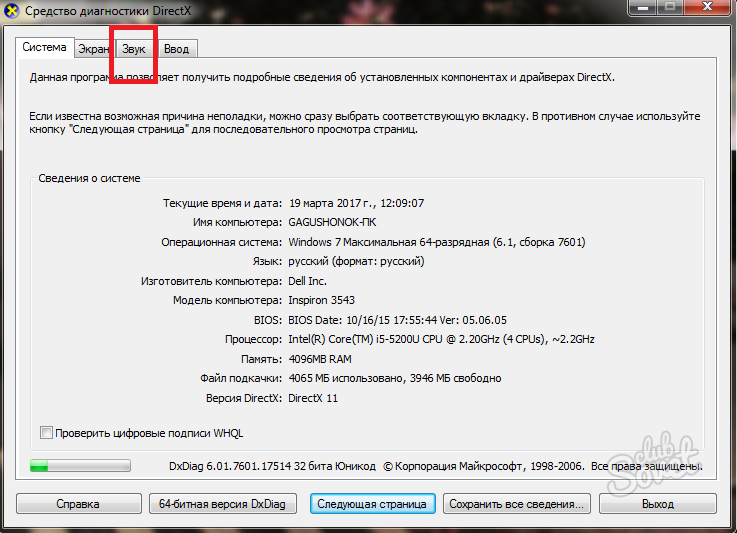
- Du kommer att ha fullständig information om ljudkortet, liksom alla nödvändiga förare. Den andra raden du kommer att se utrustningskoden, som också är viktig information.
Det kan också vara att du inte har installerat ett tidigt program, eller du kan inte upptäcka enheten. Sedan tillgripa det sista, pålitliga sättet.

Så här hittar du ljudkortet på en dator med ett tredjepartsprogram
Ett av de mest sanningsenliga programmen kan betraktas som "Everest", som nu kallas Aida64. Följ länken till den officiella utvecklarens webbplats http://www.slo.ru/download. Observera att försöksperioden för användning är trettio dagar.
- Välj "Download Aida64 Extreme".

- Så snart installationsfilen sparas, gå till nedladdningsmappen och dubbelklicka på den. Följ alla anvisningar från installatören, godkänna licensavtalet och välj programmässigt språk.

- Installationen tar några minuter så snart remsan kommer att fylla i grönt - installationen är klar.

- Öppna den installerade programvaran. Hitta fliken Multimedia i listan till vänster.

- Inuti det hittar du avsnittet "Audio PCI / PNP", klicka på den. I det högra fönstret kommer den exakta modellen för ljudkontrollen att skrivas.

- I det här fallet finns det också en HD-ljudenhet på enheten. Om du behöver veta det, klicka bara på namnet på strängen.

Den sista metoden är den mest exakta och detaljerade. Du kommer noga igenom din modell av ljudkort och de nödvändiga drivrutinerna.






























